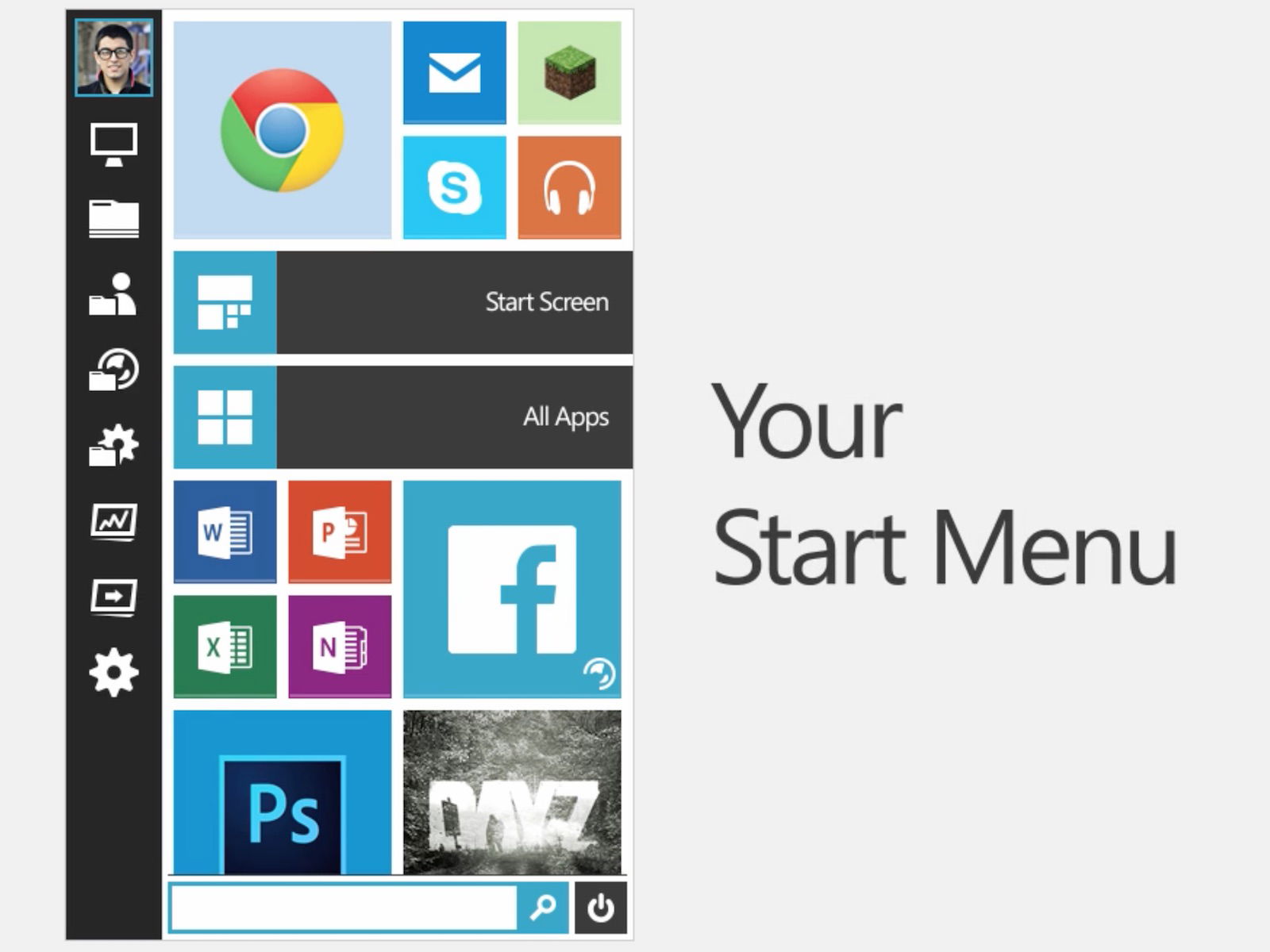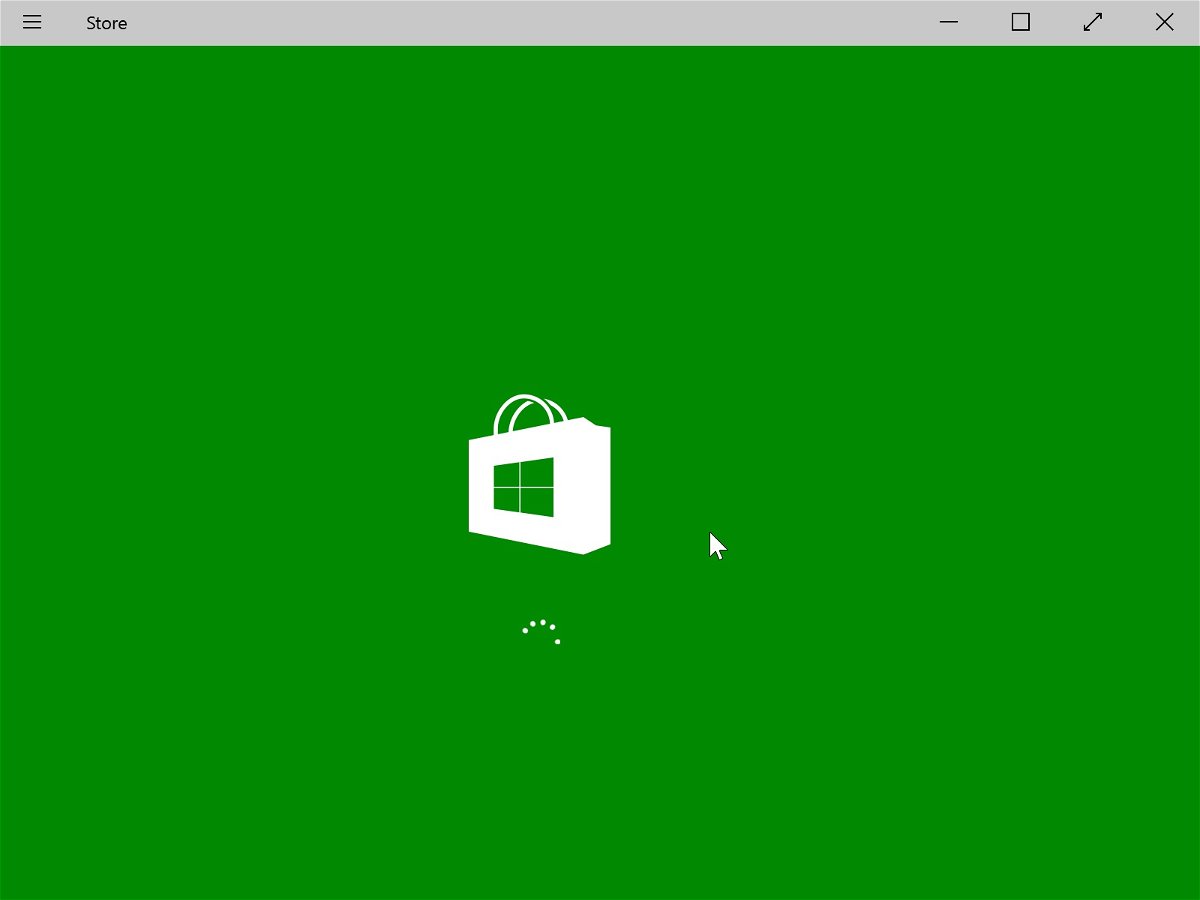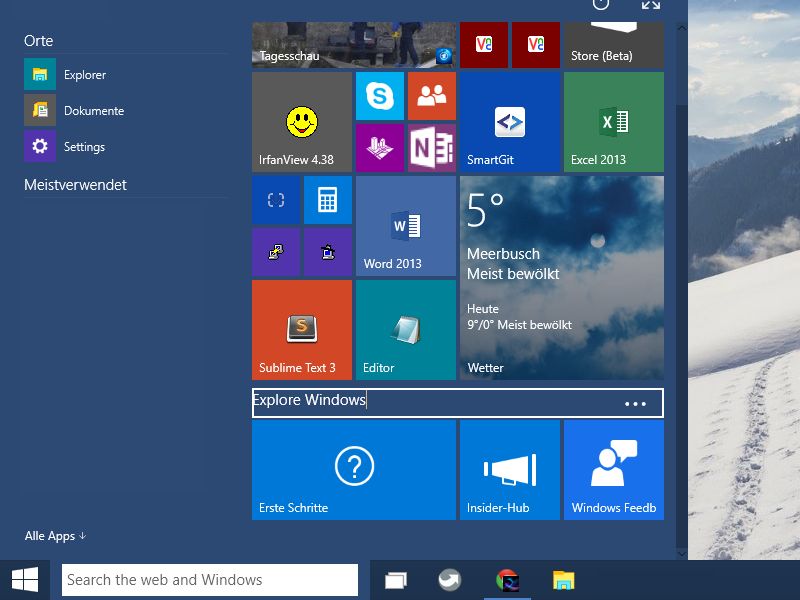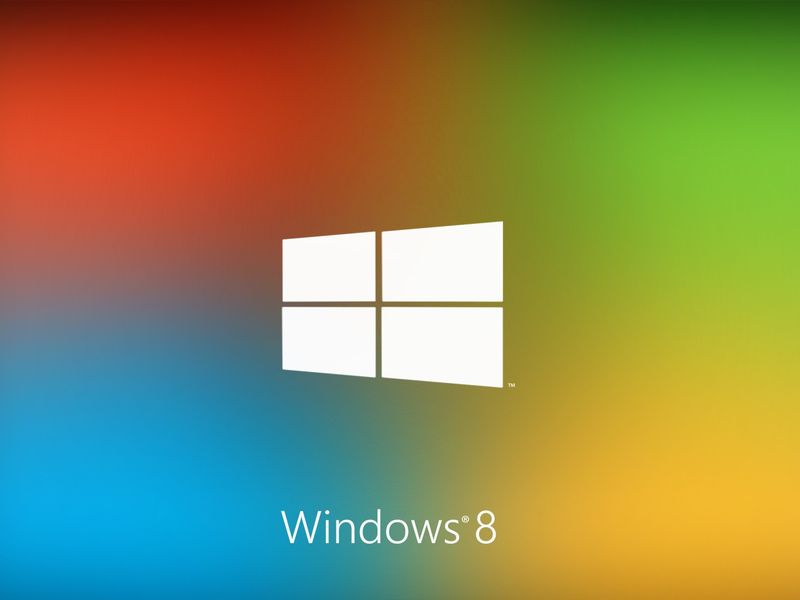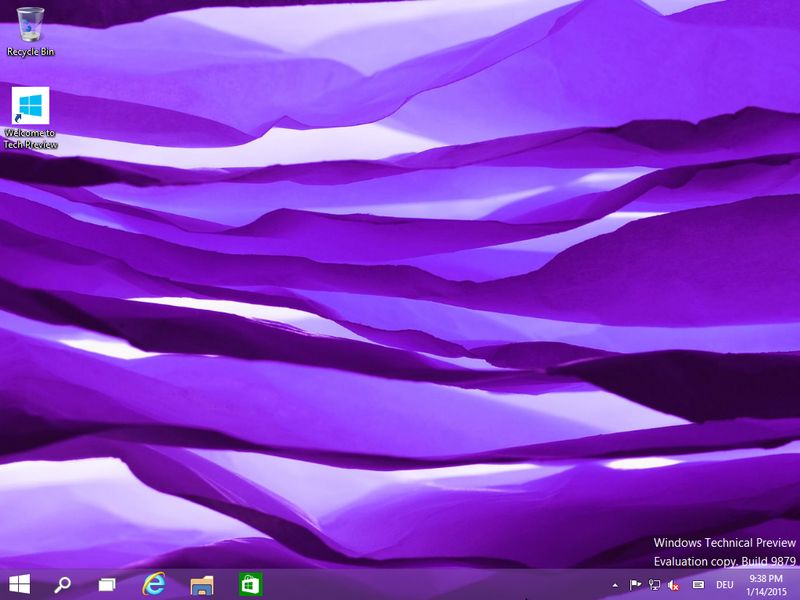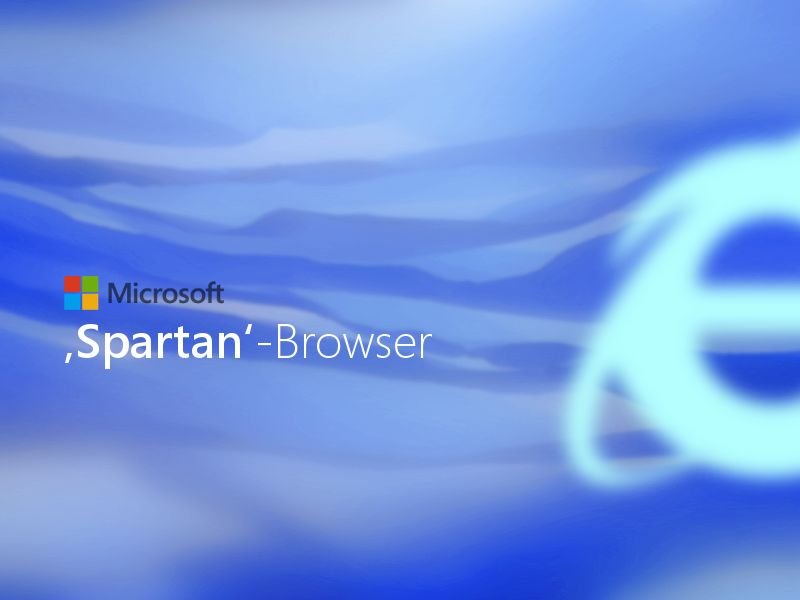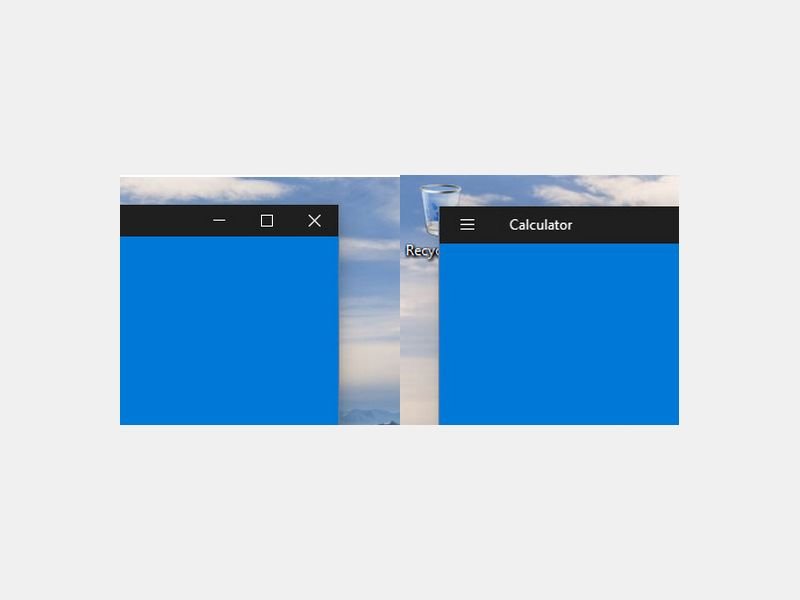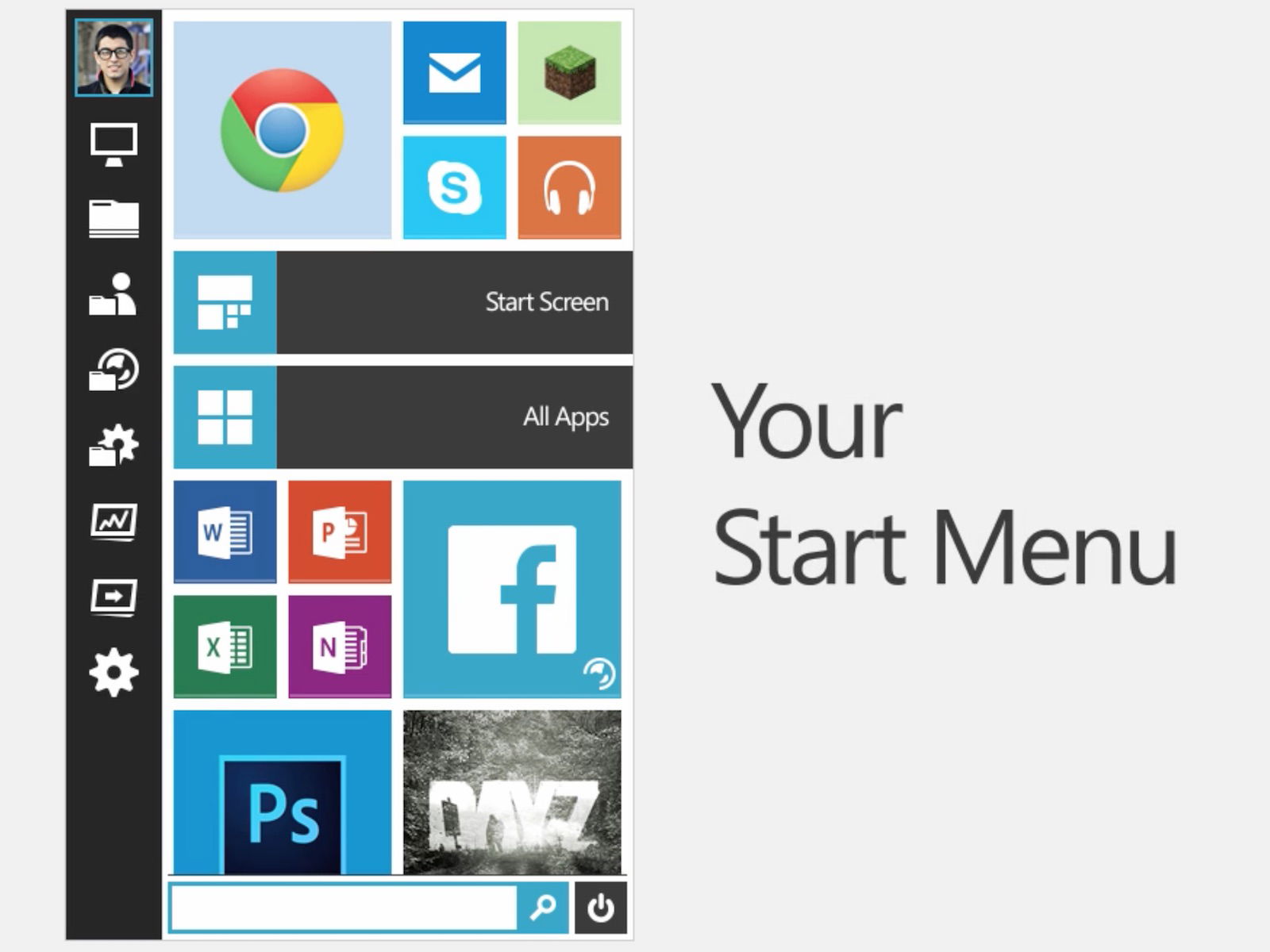
18.03.2015 | Windows
Wer sich partout nicht mit dem eigenwilligen Startseiten-Design von Windows 8 und 8.1 anfreunden kann, für den gibt’s eine Ersatz-App: „Start Menu Reviver“. Das kostenlose Tool kombiniert das Beste aus beiden Welten: den klassischen Programmen und den Apps.
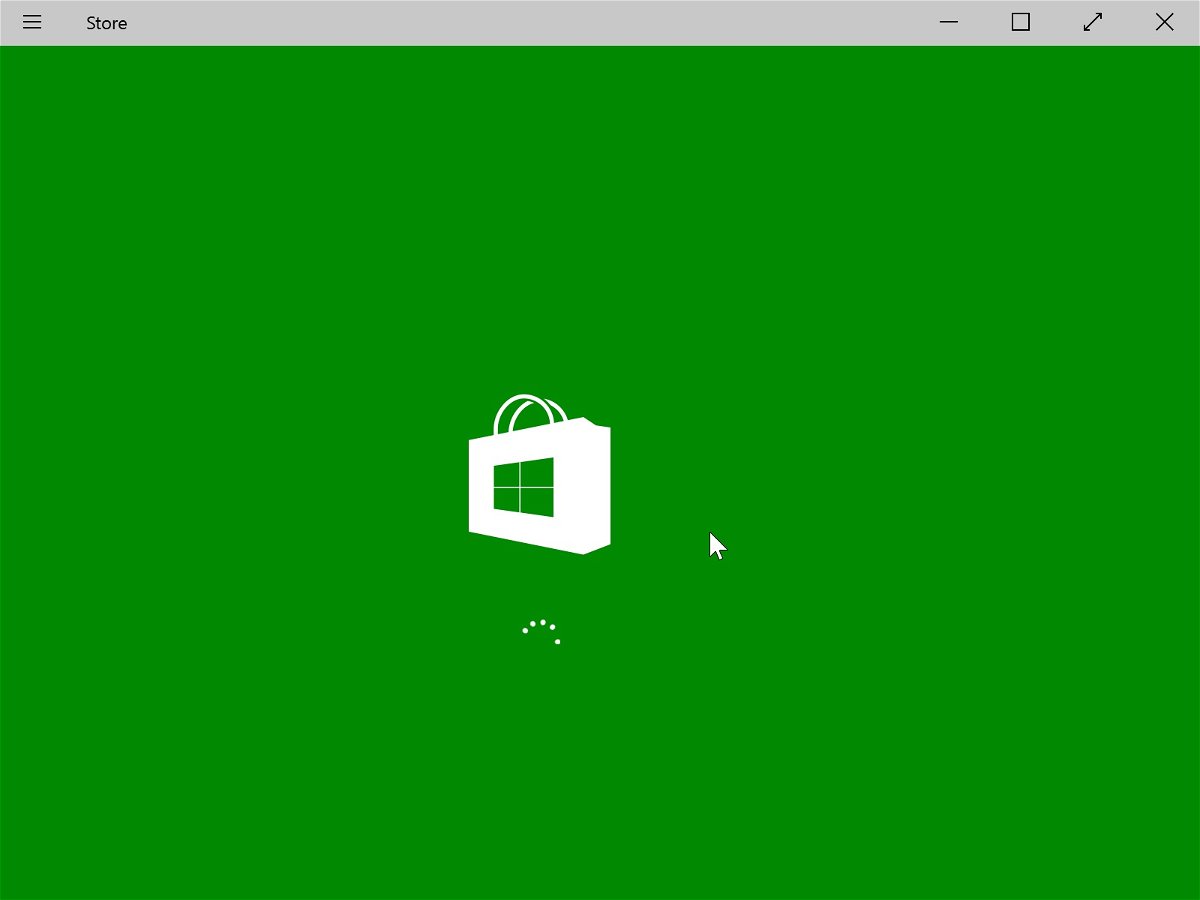
07.03.2015 | Windows
Seit Windows 8 hat auch Microsoft einen eigenen Store in sein Betriebssystem eingebaut, aus dem sich Apps laden lassen. Manchmal hat der Nutzer allerdings unerwartete Probleme mit dem Store – etwa, wenn sich keine Apps mehr laden lassen oder wenn der Store sich gar nicht mehr öffnet.
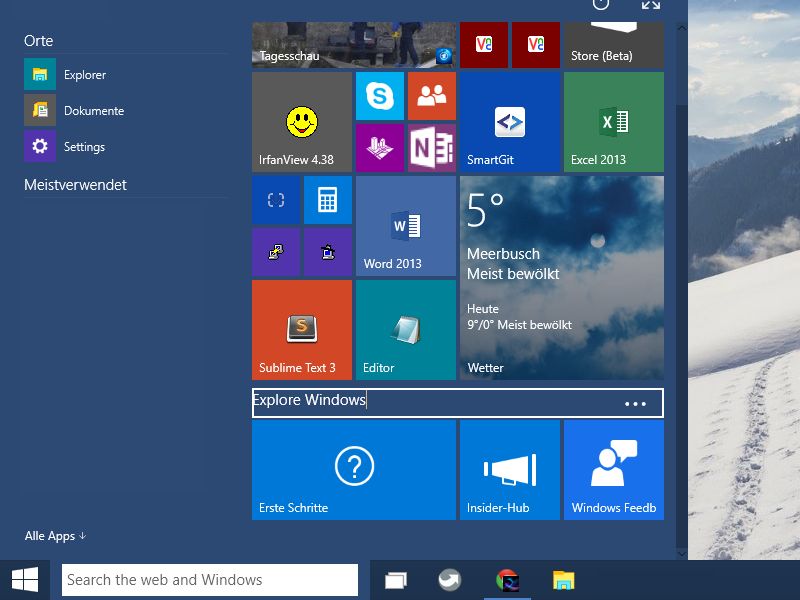
17.02.2015 | Windows
Im neuen alten Startmenü von Windows 10 leben viele der Kachel-Funktionen der Startseite von Windows 8 weiter. Auch hier lassen sich Gruppen von Apps mit einem Namen versehen, da sie eine Art Titelleiste haben.
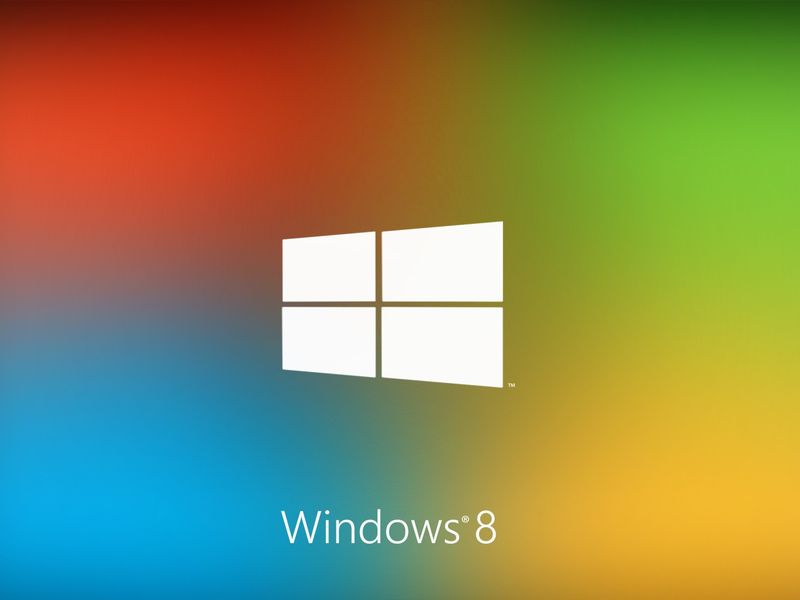
09.02.2015 | Tipps
In den nächsten Monaten veröffentlicht Microsoft Windows 10 – ein wenig Frischluft für jeden, der Windows 8 seit seinem Start genutzt hat. Geplant war Windows 8 als großer Schritt, als Brücke zwischen der klassischen und der modernen Computerwelt. War die Entfernung des Startmenüs, ja sogar des Startknopfs aber wirklich sinnvoll?

22.01.2015 | Tipps
Auf der Windows-8-Startseite zeigen manche Modern-UI-Apps aktuelle Informationen in der Live-Ansicht an, etwa das Wetter, Nachrichten, und so weiter. Wer das nicht will, kann die Live-Funktion für die App-Kacheln auch abschalten. Wie?
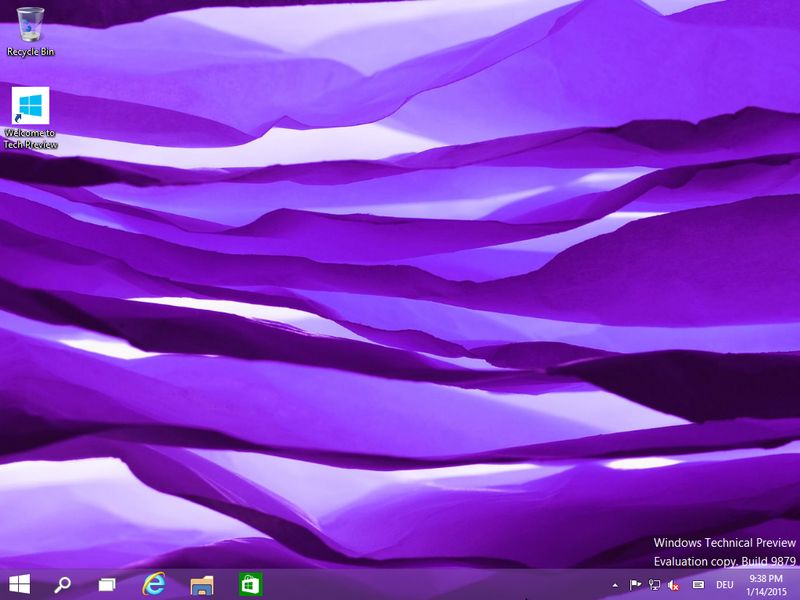
14.01.2015 | Tipps
Am 21. Januar erfahren Nutzer mehr über Windows 10 – nicht nur für PCs, sondern auch für Handys und andere Geräte. Welche Funktionen sind in der dann freigegebenen Vorschauversion enthalten? Hier ein Überblick.
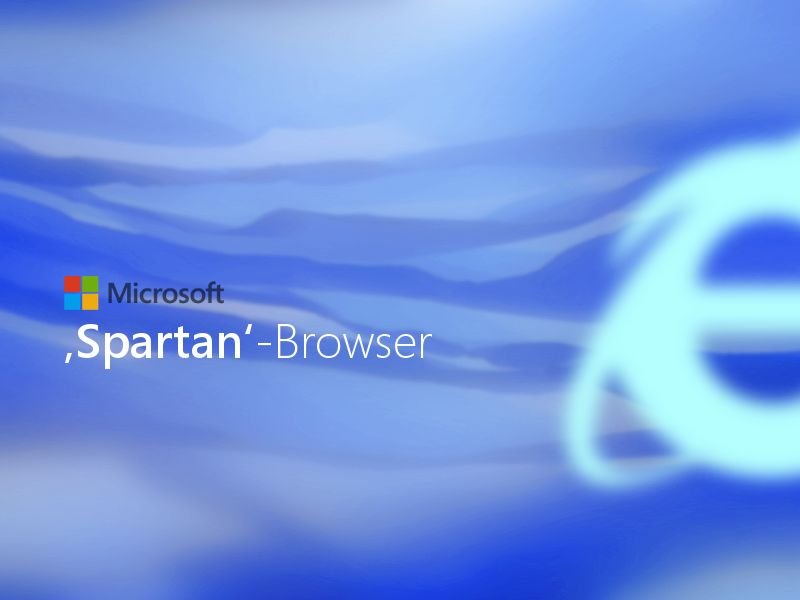
08.01.2015 | Tipps
Microsoft plant für Windows 10 eine Generalüberholung des Web-Browsers. Der neue Browser mit dem Codenamen „Spartan“ wird eine Reihe neuer Funktionen enthalten, die man von anderen Browsern nicht kennt.
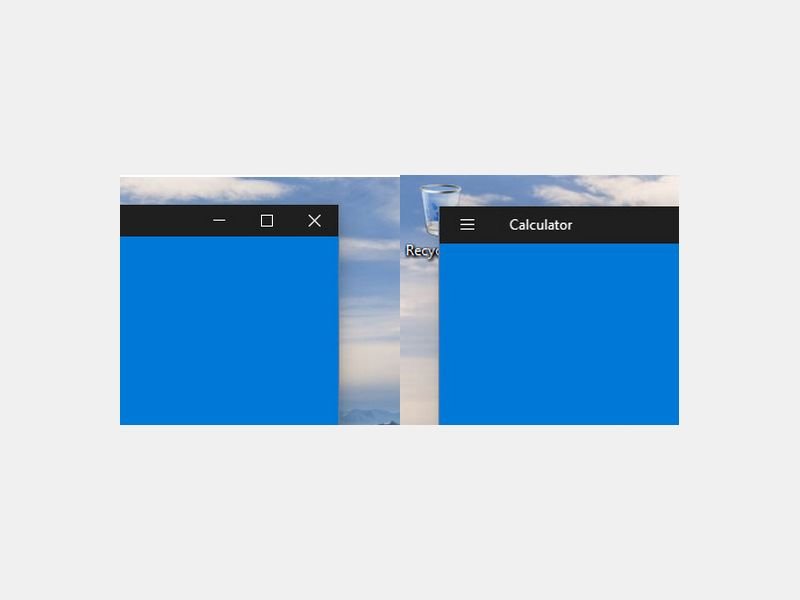
16.12.2014 | Windows
In Windows 10 integriert Microsoft nicht nur wieder das Startmenü, sondern ändert auch das Aussehen der Benutzer-Oberfläche. Das betrifft zum Beispiel die Fenster, die jetzt mehr nach Modern-UI aussehen.